Лучшие методы сжатия видео на iPhone
Есть множество причин, по которым люди хотят сжимать свои видео. Некоторым людям нравится сжимать свои видео, чтобы они могли легко загружать или отправлять видео на другие платформы. Другая цель — сэкономить место на своих устройствах. И если вы являетесь пользователем iPhone, есть также приложения, которые вы можете использовать для сжатия видео. Хотя некоторые приложения могут испортить качество вашего видео при сжатии, все же есть приложения, которые вы можете использовать для сжатия видео без потерь. Итак, если вы хотите научиться как сжать видео на айфоне, внимательно прочитайте этот пост.
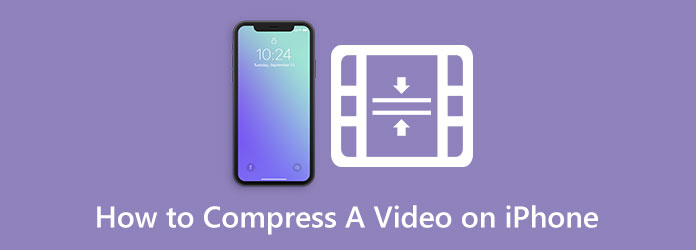
Часть 1. 2 способа сжатия видео на iPhone
Сжать видео несложно, особенно если у вас самые простые в использовании приложения. Также сжатие видео необходимо, если вы хотите сэкономить место на вашем устройстве. И если у вас возникли проблемы с поиском лучшего приложения для сжатия видео, прочитайте этот раздел полностью. Мы также научим вас сжимать видео на iPhone с помощью лучших приложений для сжатия видео в AppStore.
1. Сжимайте видео и изменяйте размер видео
Если вам нужно приложение для сжатия видео, то приложение «Сжатие видео и изменение размера видео» может быть тем приложением, которое вы ищете. Это приложение поможет вам быстро уменьшить размер видео на iPhone. Кроме того, с помощью этого приложения вы можете настроить частоту кадров или размер вашего видео, чтобы уменьшить размер его файла. Кроме того, он имеет простой пользовательский интерфейс, что делает его удобным для пользователя приложением. Более того, он поддерживает стандартный формат для iPhone, например, MKV и MOV. А в профессиональной версии вы можете одновременно сжимать два или более видео одновременно. Тем не менее, вам нужен доступ к Интернету, прежде чем использовать это приложение. Кроме того, он содержит рекламу, которая может отвлекать при сжатии. Тем не менее, это по-прежнему полезное приложение для сжатия видео на вашем iPhone.
Как уменьшить размер файла на iPhone с помощью сжатия видео и изменения размера видео:
Шаг 1 Во-первых, откройте свой AppStore и найдите Сжатие видео и изменение размера видео. А затем установите приложение на свой телефон. После установки приложения откройте его.
Шаг 2 В первом интерфейсе приложения коснитесь значка Выберите видео для сжатия кнопка. Затем выберите видео, которое хотите сжать, и коснитесь значка Следующая кнопку в правом верхнем углу экрана.
Шаг 3 И тогда вы увидите, что параметры настройки Частота кадров и Размеры видео. В этом уроке мы настроим Частота кадров вашего видео. Чем больше частота кадров, тем больше размер вашего видео. Нажмите и перетащите ползунок на желаемый процент, чтобы уменьшить размер видео.
Шаг 4 Наконец, коснитесь Сжимать кнопку, чтобы начать сжатие видео.
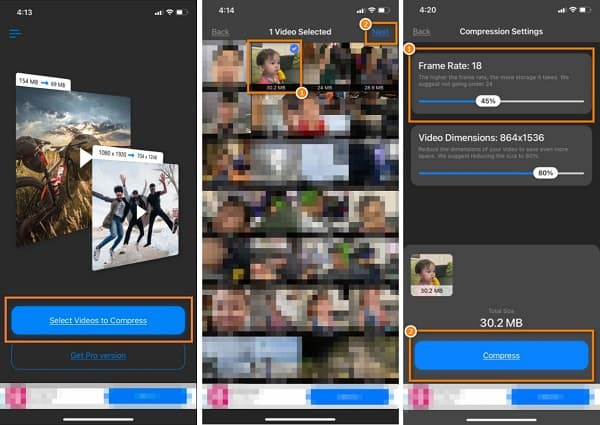
2. Компрессор видео - уменьшить размер
Еще одним удивительным приложением для сжатия видео для уменьшения размера для iPhone является Video Compressor - Reduce Size. Если вы хотите сжать видео с iPhone для отправки по электронной почте, это приложение поможет вам. Кроме того, используя видеокомпрессор этого приложения, вы можете выбрать из предустановок качества процент размера, который вы хотите, чтобы ваше видео имело. Более того, это удобное приложение для начинающих, поскольку оно имеет простой в использовании пользовательский интерфейс. Преимущество этого приложения в том, что оно также имеет функцию сжатия файлов изображений, сохраненных в приложении «Фотографии».
Кроме того, он поддерживает форматы файлов устройств iPhone, такие как MOV и MKV. Но Video Compressor - Уменьшить размер имеет небольшой недостаток. Он содержит рекламу и не имеет функций редактирования. Тем не менее, это отличное приложение для сжатия видео на устройствах iPhone.
Как уменьшить размер видео на iPhone с помощью Video Compressor - Уменьшить размер:
Шаг 1 Скачайте и установите Видео Компрессор - Уменьшить размер на вашем устройстве iPhone. После установки откройте приложение на своем телефоне.
Шаг 2 Выберите видео, которое хотите сжать, в главном интерфейсе, затем коснитесь значка Сжимать .
Шаг 3 После нажатия Сжимать появится список предустановок качества видео. Чем больше процент, тем больше будет уменьшен размер файла. Мы выберем Видео среднего качества (~30% - >80%) в этом примере.
Шаг 4 Наконец, подождите, пока ваше видео завершит сжатие, затем коснитесь значка три линии кнопку, если вы хотите экспортировать или внести изменения в свое видео.
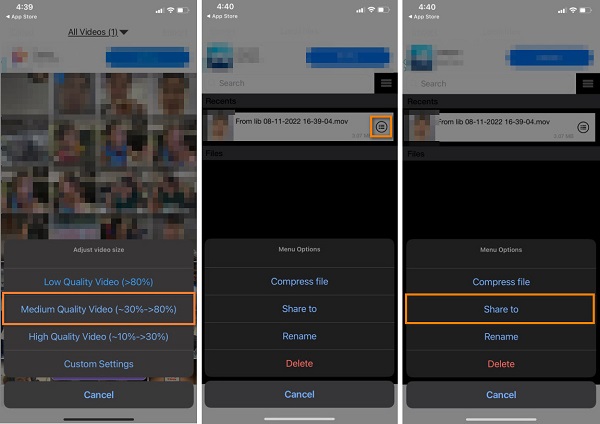
Вот и все! Это два простых способа сжать видео с iPhone с помощью лучших приложений для сжатия видео для iPhone.
Часть 2. Бонус: как сжать видео на компьютере для iPhone
Сжимать видео с помощью компьютера проще, потому что у вас есть более широкий экран для управления процессом сжатия видео. И если вы спросите, можно ли сжимать видео для iPhone, ответ — да! Вы можете отправить видео с iPhone на компьютер по электронной почте. Затем используйте приложение, которое мы представим для сжатия видео.
Tipard Video Converter Ultimate является наиболее часто используемым программным обеспечением для редактирования видео для устройств Windows или Mac. Этот фантастический инструмент имеет множество расширенных функций редактирования, таких как видеокомпрессор, видеоконвертер, 3D maker, GIF maker и многое другое из панели инструментов. Кроме того, с помощью этого инструмента вы можете настроить размер, формат, разрешение и битрейт вашего видео. Кроме того, он поддерживает все форматы видео, такие как MKV, MOV, MP4, AVI, VOB, WebM, WMV, SWF и более 500 других. Удивительно, правда? Кроме того, это удобный инструмент, потому что он имеет простой интерфейс. Что еще хорошо в этой программе, так это то, что она может одновременно сжимать ваши видео в пакетном режиме и имеет быстрый процесс сжатия. Более того, его можно загрузить на всех мультимедийных платформах, включая устройства Windows, Mac и Linux. И если вы хотите изменить размер видео на iPhone, Tipard Video Converter Ultimate также может вам помочь. Просто перенесите видео на свой компьютер, а затем используйте это приложение для сжатия видео. Поэтому, если вы хотите узнать, как уменьшить размер видео на iPhone, прочитайте следующие шаги.
Как сжать видео с помощью Tipard Video Converter Ultimate:
Шаг 1 Скачать Tipard Video Converter Ultimate на вашем компьютере, нажав кнопку Скачать Кнопка ниже. Установите приложение и запустите его на своем устройстве.
Шаг 2 И в главном пользовательском интерфейсе перейдите к Ящик для инструментов панель и щелкните Видео Компрессор функцию.
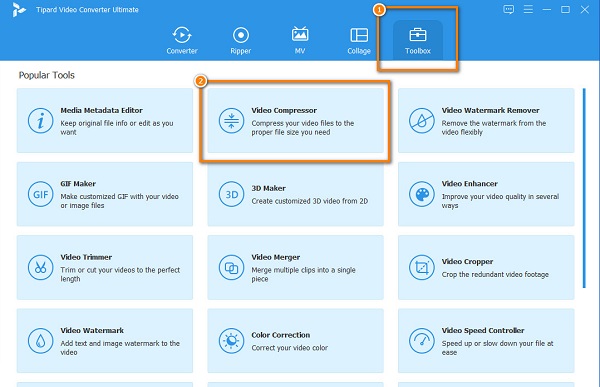
Шаг 3 В следующем интерфейсе отметьте + знак кнопку, чтобы импортировать видео, которое вы хотите сжать.
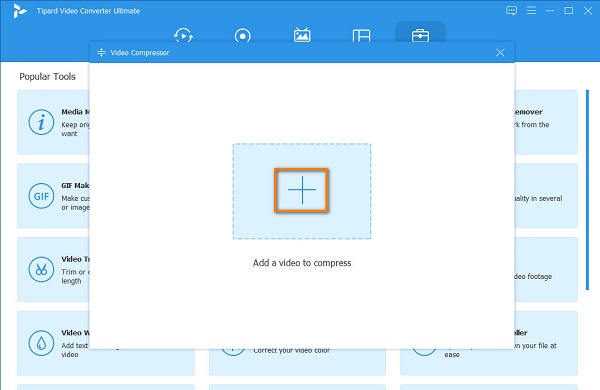
Шаг 4 А в следующем интерфейсе вы увидите, что есть варианты уменьшить размер вашего видео. Чтобы сжать видео, нажмите кнопку стрелка вверх / вниз кнопка, или двигаться домен ползунок влево, чтобы уменьшить размер видео.
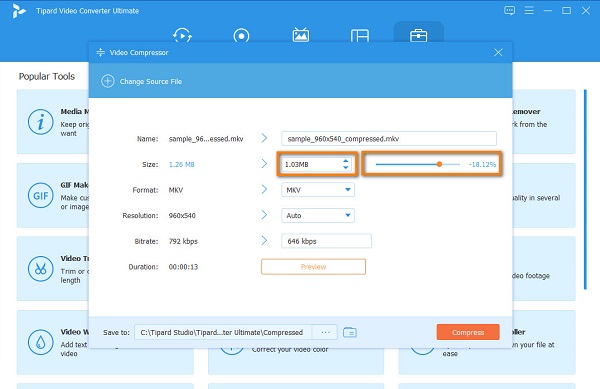
Шаг 5 Чтобы начать сжатие видео, нажмите кнопку «Сжать». Затем подождите несколько секунд, и ваш файл готов. Нажмите здесь, чтобы узнать, как сжать видео на телефонах Android.
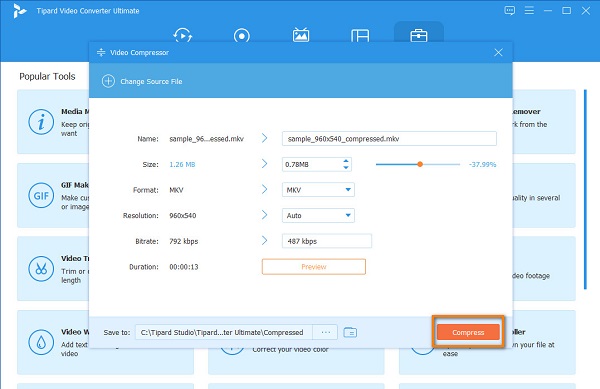
Часто задаваемые вопросы о том, как сжать видео на iPhone
Как отправить по электронной почте слишком большое видео?
Помимо сжатия вашего видео, есть еще один способ отправить большое видео по электронной почте. Вы можете вставить свое видео из Google Drive, затем нажмите Отправить. Если размер вашего видео превышает 25 МБ, Google Диск автоматически отправит ссылку на Gmail.
Есть ли на Mac видеокомпрессор?
iMovie — самый популярный инструмент для редактирования видео для Mac, который позволяет сжимать видео. iMovie — это не просто приложение для редактирования видео. Вы также можете сжимать видео с помощью этого инструмента.
Могу ли я сжать видео в QuickTime?
Вот шаги по сжатию видео в QuickTime. Откройте видео, которое хотите сжать. Перейдите в «Файл»> «Экспортировать как»., А затем выберите Опция Вы хотите.
Заключение
Если вы хотите учиться как сжать видео на айфоне, то вы должны прочитать этот пост полностью. Методы, которые мы представили, просты и легки в использовании. Однако, если вы хотите сжать видео на своем компьютере, Tipard Video Converter Ultimate является обязательным приложением.







